萬盛學電腦網 >> 圖文處理 >> Photoshop教程 >> ps入門教程 >> Photoshop把人物圖片轉為美漫風格海報
Photoshop把人物圖片轉為美漫風格海報
Photoshop把人物圖片轉為美漫風格海報。美漫我想大家都不陌生,特點是比較粗曠,人物造型扎實,黑白對比強烈,畫風視覺沖擊力很強。這類風格控制得好的話,比較容易出效果。
原圖

最終效果
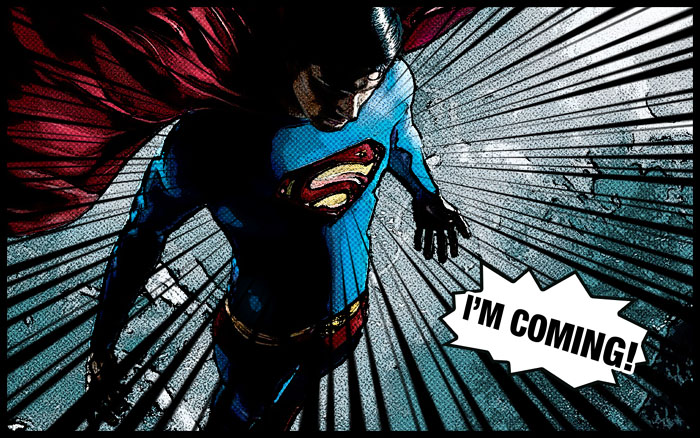
1、新建一個PSD文件,尺寸按照你所選的圖片大小而定。
2、拖入你選定的圖片到畫面中。
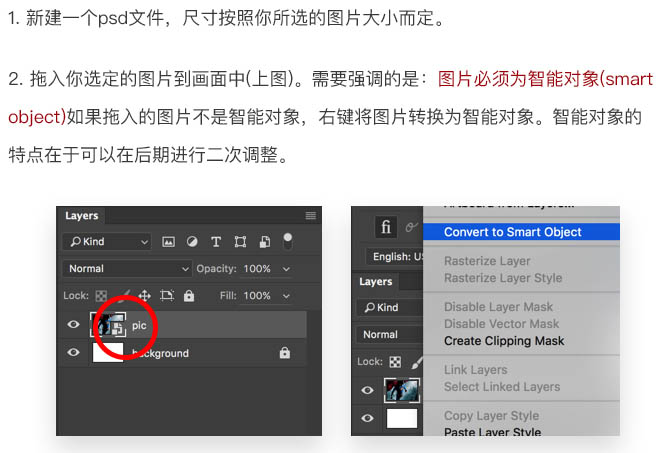
3、復制這個圖片,然後先隱藏,後面需要用到。
4、對圖像應用:濾鏡 > 濾鏡庫 > 藝術效果 > 海報邊緣,參數設置如下圖。

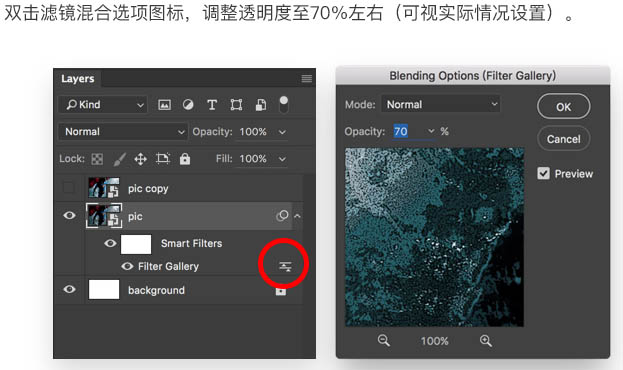

5、對圖像再次應用濾鏡 > 濾鏡庫 > 藝術效果 > 木刻效果,參數如下圖。
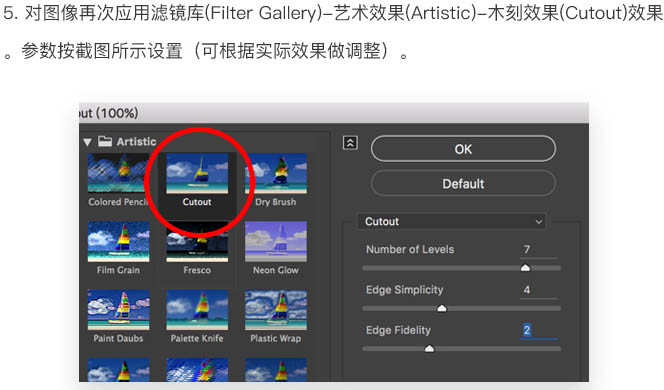
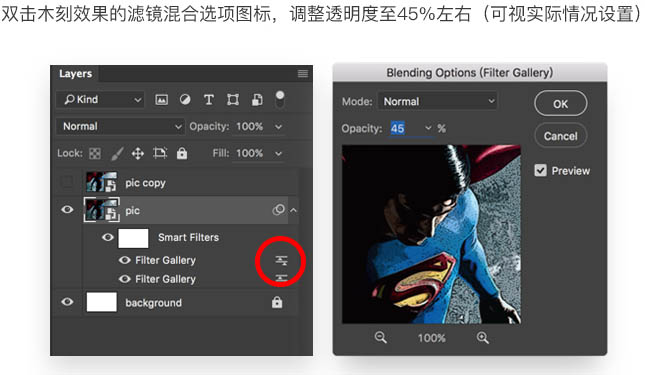
6、對圖像再次應用濾鏡 > 濾鏡庫 > 像素化 > 彩色半調,參數按截圖所示設置。
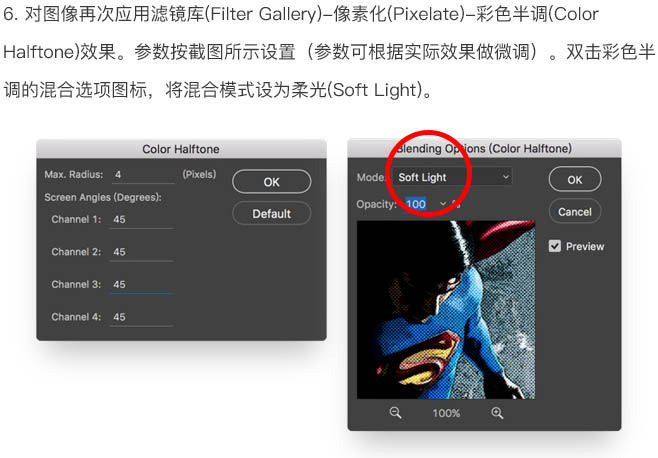

7、將之前隱藏的顯示,並對其應用濾鏡庫 > 風格化 > 照亮邊緣,如下圖所示。

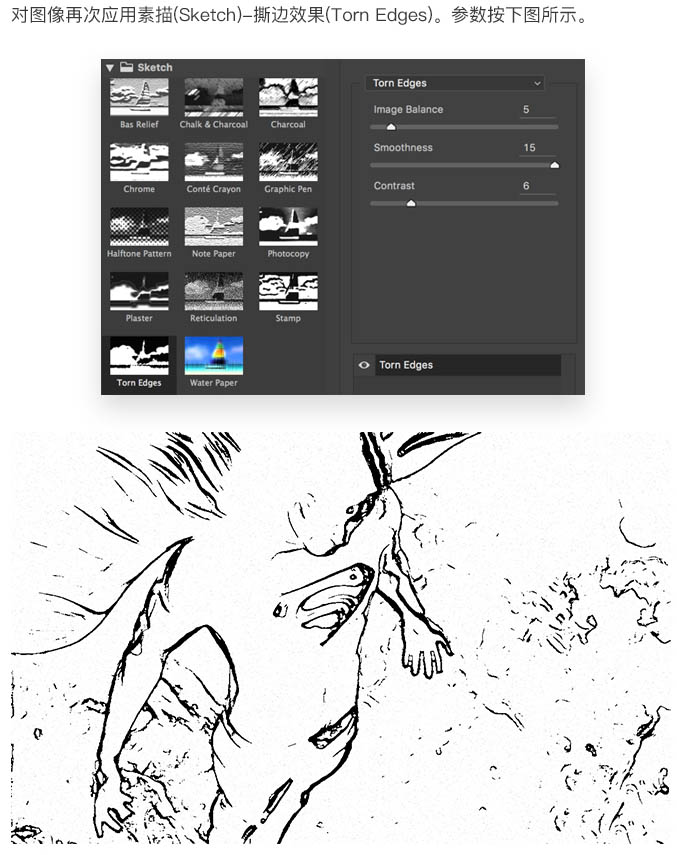
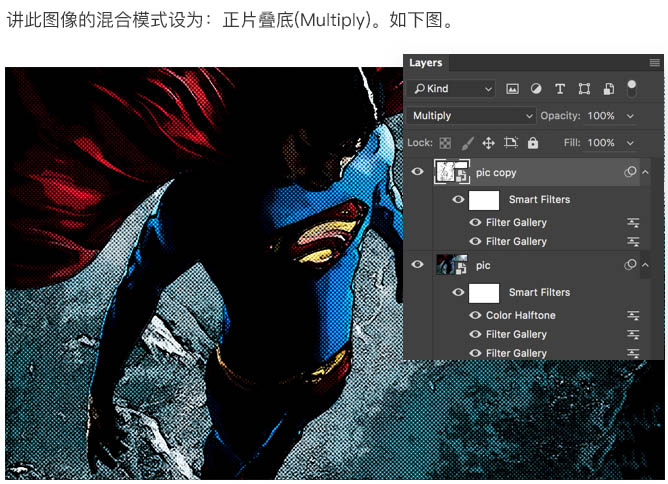
8、繪制速度線的方法有很多,但基本原理差不多。用畫筆工具、鋼筆工具、直接工具繪制出下圖中的一組漸隱效果的直線;也可以通過繪制大小不一的三角形並拉長得到一組高低粗細不等的直線。

9、編輯 > 定義圖案,給這個圖案命名為“速度線”。

10、新建文檔,高度與原圖案高度一致,寬度則設為高度的2-3倍為佳。
11、編輯 > 填充,在內容使用剛剛做好的速度線圖案,畫面就瞬間有了一排速度線了。

12、對速度線執行:濾鏡 > 扭曲 > 極坐標,然後就變成圓弧型放射狀體的速度線了。然後應用到圖片上,如下圖。

13、最後就是加入具有一定爆破感的氣泡框和文字。然後就整體的效果做些細微的調整。

最終效果:
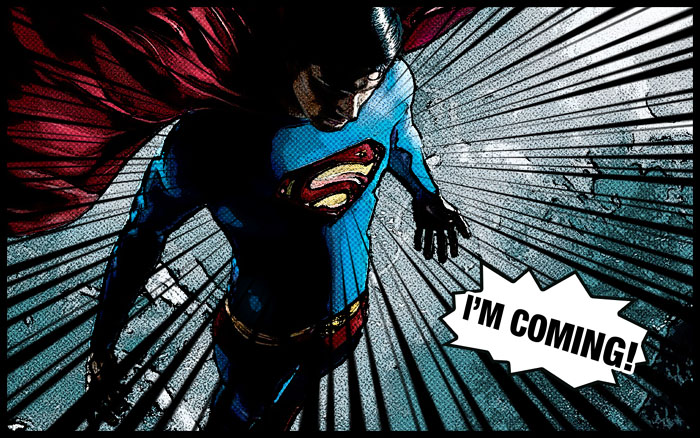
- 上一頁:利用智能對象制作人物飄散消失的GIF動畫
- 下一頁:PS繪制設計橙子圖標
ps入門教程排行
相關文章
copyright © 萬盛學電腦網 all rights reserved



